La surveillance de vos températures CPU et GPU sous Linux a toujours été pénible. Heureusement, Coolero est venu et a facilité la surveillance de ces températures avec une interface graphique simple et facile à comprendre. Voici comment utiliser Coolero sur votre PC Linux.

Installer Coolero sous Linux
Avant de pouvoir utiliser l'application Coolero pour surveiller les températures de votre GPU et de votre CPU sur votre PC Linux, vous devez installer l'application. Coolero peut être installé de plusieurs manières, telles que Flatpak, AppImage, Arch Linux AUR et le code source. Nous couvrirons toutes les méthodes dans ce guide.
Vous devrez ouvrir une fenêtre de terminal sur le bureau Linux pour démarrer le processus d'installation. Ouvrez une fenêtre de terminal en appuyant sur Ctrl + Alt + T sur le clavier. Ou recherchez "Terminal" dans le menu de l'application et lancez-le de cette façon.
L'installation peut commencer avec la fenêtre du terminal ouverte et prête à l'emploi. Ensuite, suivez les instructions ci-dessous qui correspondent à votre méthode d'installation Linux préférée.
Trousse plate
Pour installer Coolero en tant que Flatpak, vous devez configurer le runtime Flatpak sur votre ordinateur. Vous pouvez configurer le runtime Flatpak à l'aide de votre gestionnaire de packages en installant le package "flatpak".
Vous rencontrez des problèmes lors de la configuration de l'environnement d'exécution Flatpak sur votre ordinateur ? Ne t'inquiète pas; nous avons ce qu'il vous faut! Pour configurer le runtime Flatpak sur votre système, veuillez suivre notre guide détaillé sur le sujet .
Après avoir configuré le runtime Flatpak sur votre ordinateur, vous devrez ajouter le magasin d'applications Flathub à votre ordinateur. Pour ajouter le magasin d'applications Flathub, utilisez la commande flatpak remote-add suivante dans une fenêtre de terminal.
flatpak remote-add --if-not-exists flathub https://flathub.org/repo/flathub.flatpakrepo
Avec la boutique d'applications Flathub activée sur votre système Linux, l'application Coolero peut être rapidement installée à l'aide de la commande d'installation flatpak ci-dessous.
flatpak installer flathub org.coolero.Coolero
AppImage
Une autre façon d'utiliser l'application Coolero sur votre PC Linux est avec AppImage. Pour que l'application Coolero fonctionne de cette manière, vous devez configurer le système AppImageLauncher .
Qu'est-ce qu'AppImageLauncher ? C'est un runtime qui, une fois installé, peut gérer les fichiers AppImage, générer des raccourcis sur le bureau, etc. Pour savoir comment configurer AppImageLauncher, suivez notre guide sur le sujet.
Lorsque AppImageLauncher est configuré sur votre PC Linux, vous pouvez installer l'application en téléchargeant AppImage à partir du site Web officiel et en double-cliquant sur le fichier AppImage.
En double-cliquant sur le fichier Coolero AppImage, AppImageLauncher vous aidera à l'installer sur votre système.
Arch Linux
L'application Coolero est disponible pour les utilisateurs d'Arch Linux dans l'AUR. Vous devrez configurer l'assistant Trizen AUR pour installer le logiciel. Ce programme rendra la mise en place des programmes AUR beaucoup plus simple.
Pour installer Trizen, commencez par installer les packages « Git » et « Base-devel ».
sudo pacman -S git base-devel
Après avoir configuré les deux packages, exécutez successivement les commandes suivantes pour configurer Trizen.
git clone https://aur.archlinux.org/trizen.git
cd trizen/
makepkg -sri
Enfin, installez l'application Coolero à partir de l'AUR Arch Linux à l'aide de la commande trizen -S .
trizen -S coolero
Code source
Le code source de Coolero est disponible pour téléchargement et compilation. Donc, si vous ne souhaitez pas installer le logiciel via Flatpak ou l'AUR, rendez-vous sur le site officiel et suivez les instructions pour le configurer.
Comment surveiller vos temps sur Linux avec Coolero
Pour surveiller vos temps sur Linux avec Coolero, commencez par lancer l'application. Vous pouvez ouvrir Coolero en le recherchant dans le menu de l'application. Alternativement, vous pouvez le lancer via un terminal avec la commande flatpak suivante .

flatpak exécuter org.coolero.Coolero
Une fois l'application ouverte, vous devriez voir l'onglet "Aperçu du système". Cet onglet vous montrera la température de votre CPU, votre charge CPU, votre température GPU, votre charge GPU et votre ventilateur GPU.
La ligne rouge continue est la température de votre CPU, et vous pouvez déterminer la température actuelle en lisant les chiffres verticaux sur la barre latérale gauche. La ligne jaune continue est la température du GPU, et la température peut également être déterminée par les chiffres verticaux sur la barre latérale gauche.
Plus d'information
En un coup d'œil, Coolero vous montre tout ce que vous devez savoir sur la température dans la section "Aperçu du système". Cependant, si vous souhaitez plus d'informations dans ce domaine, recherchez le bouton "Info" dans la barre latérale de Coolero et sélectionnez-le.
Lorsque vous sélectionnez le bouton "Info", vous verrez des informations sur vos appareils détectés, des conseils d'utilisation et plus encore !
Contrôles supplémentaires
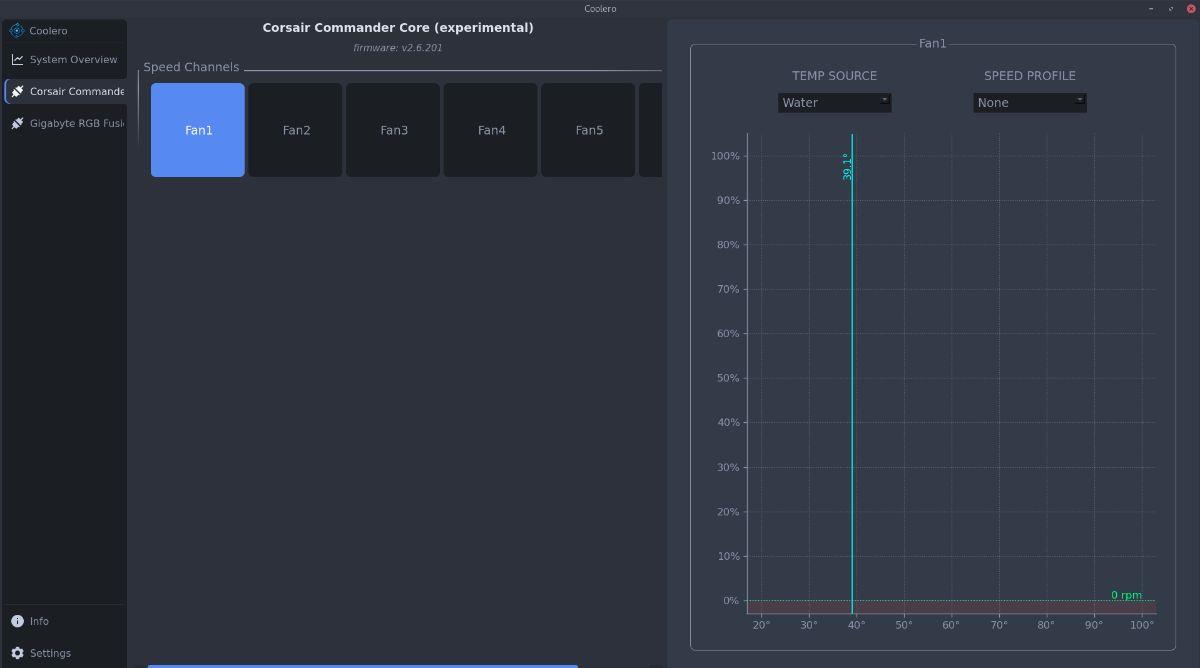
Coolero est une excellente application et donne aux utilisateurs un contrôle supplémentaire sur les autres appareils du système. Par exemple, si vous avez un contrôleur de ventilateur compatible Linux, vous pourrez le contrôler directement dans Coolero en le sélectionnant dans la barre latérale.
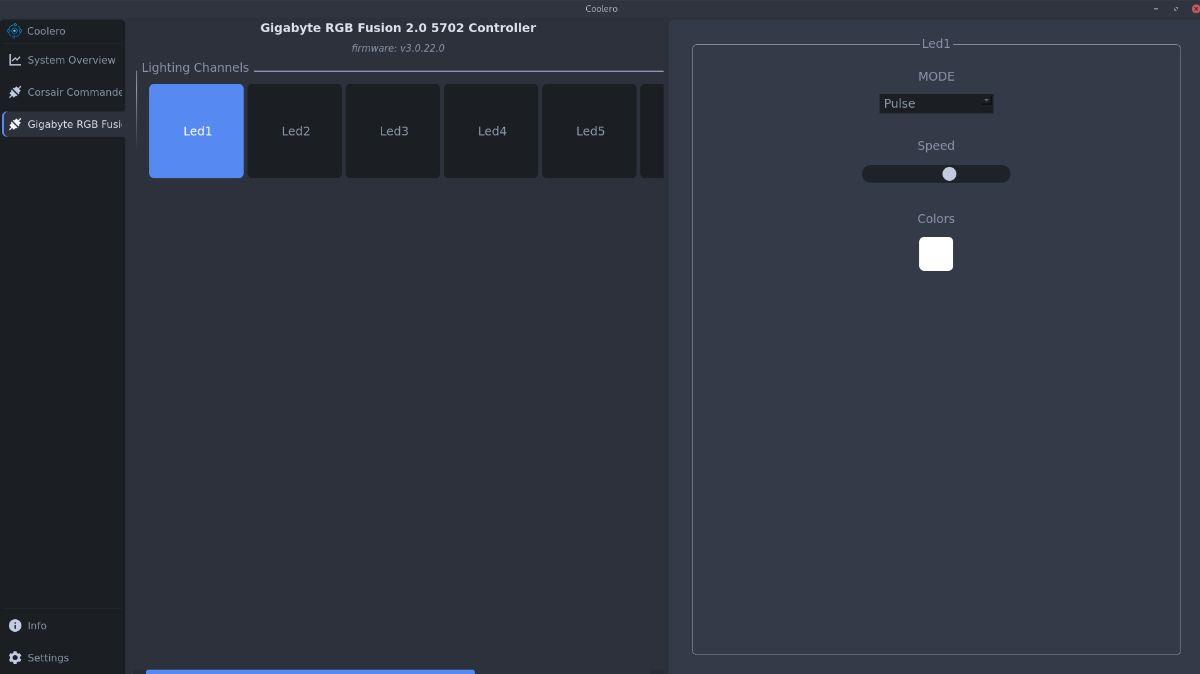
Le contrôle des ventilateurs n'est pas tout ; Coolero vous permet également de gérer les LED si vous disposez d'un contrôleur LED compatible Linux. Sélectionnez simplement votre contrôleur LED dans la barre latérale Coolero et utilisez-le pour personnaliser les couleurs LED.


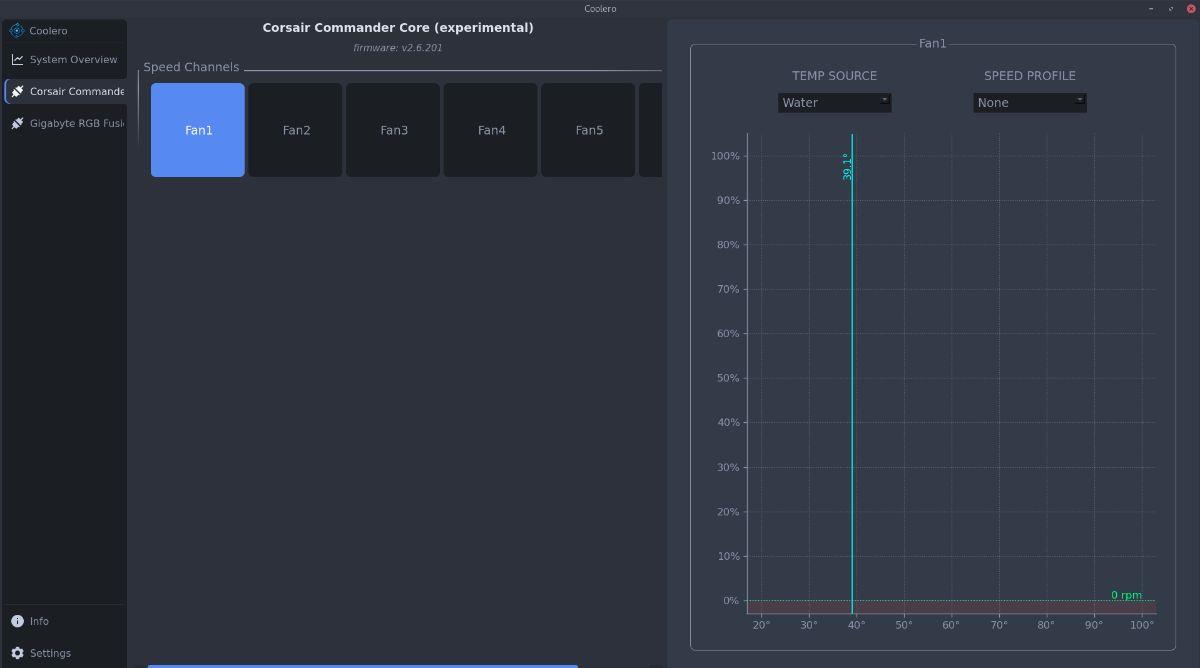
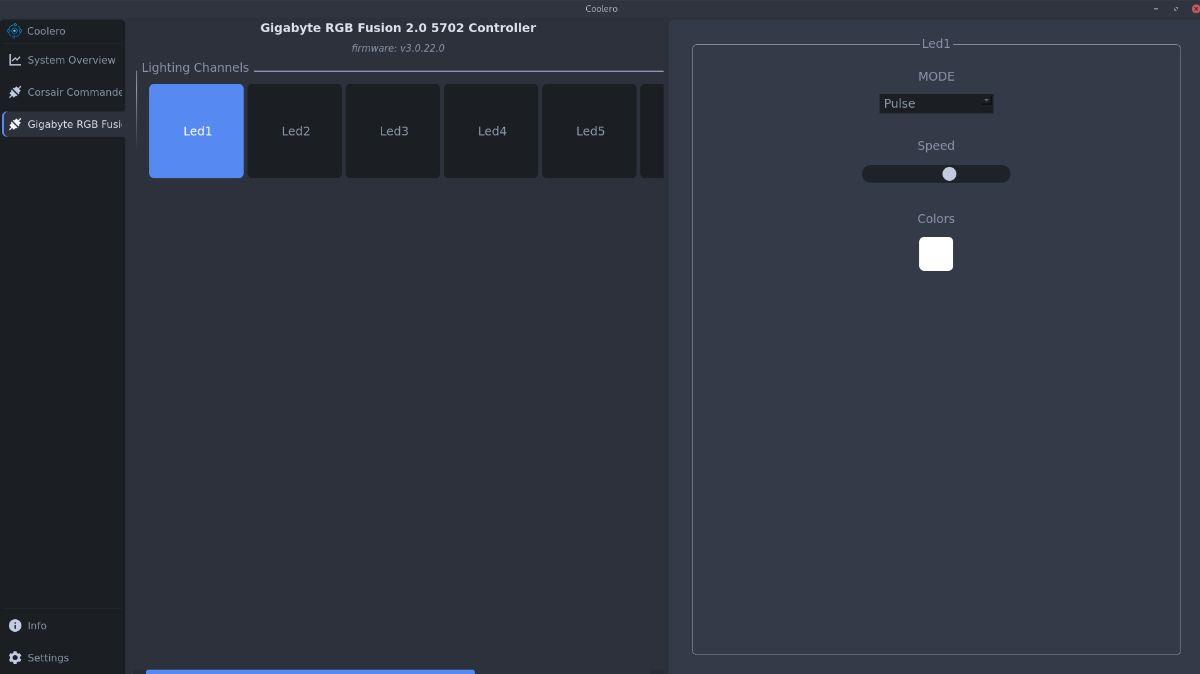



![Téléchargez FlightGear Flight Simulator gratuitement [Amusez-vous] Téléchargez FlightGear Flight Simulator gratuitement [Amusez-vous]](https://tips.webtech360.com/resources8/r252/image-7634-0829093738400.jpg)




